不规则文本框PPT模板
- 格式:ppt
- 大小:1.14 MB
- 文档页数:1
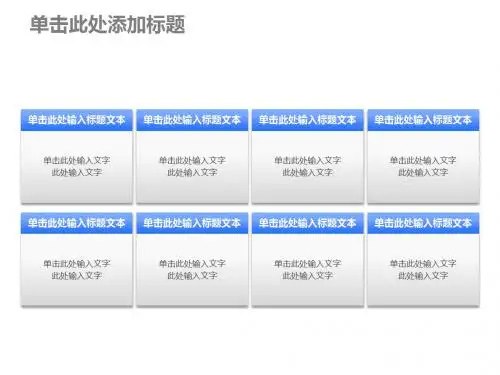


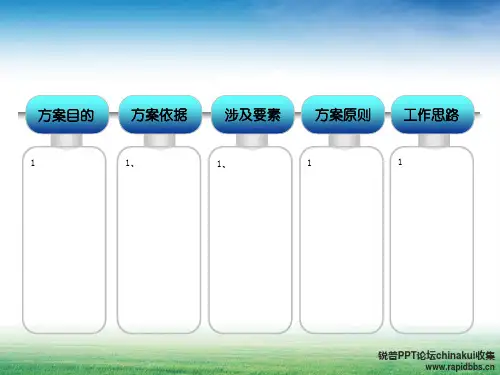

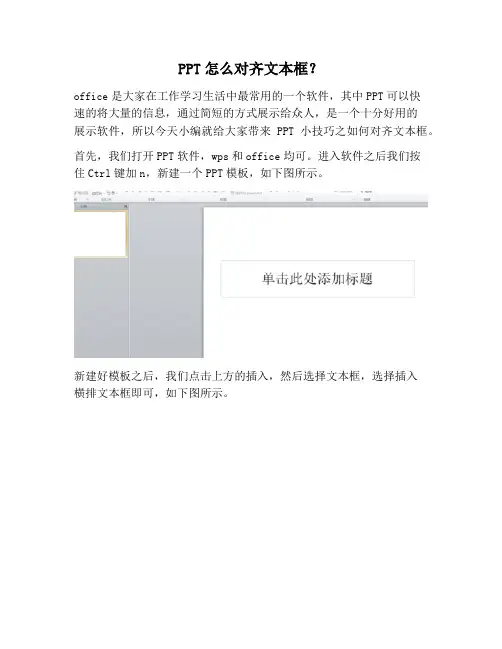
PPT怎么对齐文本框?
office是大家在工作学习生活中最常用的一个软件,其中PPT可以快
速的将大量的信息,通过简短的方式展示给众人,是一个十分好用的
展示软件,所以今天小编就给大家带来PPT小技巧之如何对齐文本框。
首先,我们打开PPT软件,wps和office均可。
进入软件之后我们按
住Ctrl键加n,新建一个PPT模板,如下图所示。
新建好模板之后,我们点击上方的插入,然后选择文本框,选择插入
横排文本框即可,如下图所示。
选择插入文本框之后,我们在文本框内输入内容,任意输入内容即可,然后再将文本框复制四个出来,如下图所示。
复制好文本框之后,我们按住Ctrl键,然后依次点击五个文本框,那
么五个文本框就被选中了,如下图所示
选中五个文本框之后,上方的格式就会被激活。
然后我们点击排列~
对齐,可以看到左对齐,左右居中,右对齐等对齐方式,如下图所示。
接着我们进行顶端对齐,顶端对齐以我们选中的一个文本框为基准进
行顶端对齐,如下图所示。
顶端对齐好之后,我们再继续右击排列,对齐,选择横向分布。
横向
分布是调整各个文本框横向的间距,让其横向均匀分布,如下图所示。
将横向对齐好之后,我们可以继续右击任意一个文本框,然后选择组合,可以将五个文本框进行组合,这样就可以方便将文本框移动到PPT 页的正中间,如下图所示。
好了,今天的PPT小技巧之如何对齐文本框,你学会了吗?如果想更好的掌握的PPT,最好要多学多练。
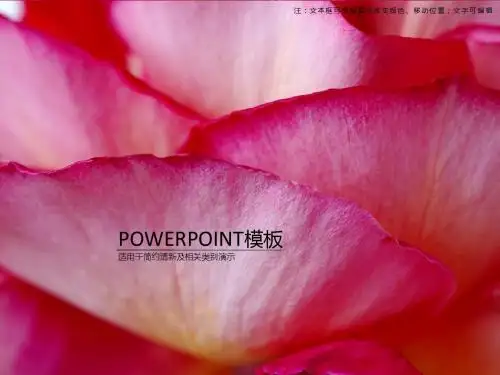




ppt怎么制作带有滚动条的文本框有时我们ppt中文字太多不好全部显示,我们可以在文本框中设置滚动条拉动来看,具体怎么设置呢。
以下是店铺为您带来的关于PPT2013制作带滚动条的文本框,希望对您有所帮助。
PPT2013制作带滚动条的文本框1 启动PowerPoint2013,首先,我们要插入文本框,这里,我们不能按照传统方法直接单击插入选项卡,从里面选择文本框,那样的文本框是不带有滚动条的。
我们点击“开发工具”选项卡,然后单击“文本框控件”。
2 在空白页面画出文本框,调整大小,然后点击“控件”功能区中的“属性”按钮。
3 弹出属性对话框,我们先来设置底色,点击BackColor属性后的小三角箭头,在“系统”中,选择“桌面”。
4 然后点击“调色板”,选择墨绿色,点击Font字体,进行相关设置。
5 我们在字体对话框中对文本字体进行设置,将字体设置为“微软雅黑”,字形“常规”,字号“小三”,单击确定。
6 将MultiLine属性设置为True,ScrollBars为2-fmScrollBarsVertical。
7 右击空白页面上的文本框控件,从右键菜单中依次点击“文本框对象”--“编辑”。
8 设置完毕,按下Shift+F5键播放,在幻灯片放映视图中,拖动下拉滚动条即可查看下面的文本内容。
相关阅读:ppt办公实用技巧1、替换字体一键将 A 字体替换为 B 字体。
如果已经做好了一个PPT,里面正文用的是宋体,但后来觉得,正文用微软雅黑更好一点。
我们点击【替换字体】,即可一键替换文件中所有宋体,变成微软雅黑。
2、自定义设置默认字体指我们将输入的文字字体默认为其他字体,而不是系统默认的宋体。
大家都知道,在制作PPT 时,系统默认的字体是宋体,如果我想使用黑体,我有两个选择:一是去替换,这是事后干预;二是一开始就把黑体设置为默认的正文字体,这是事前干预。
PPT 中的设置默认文本框功能,就是这个作用。
3、图层指 PPT 中单个页面中所有元素的层级关系。